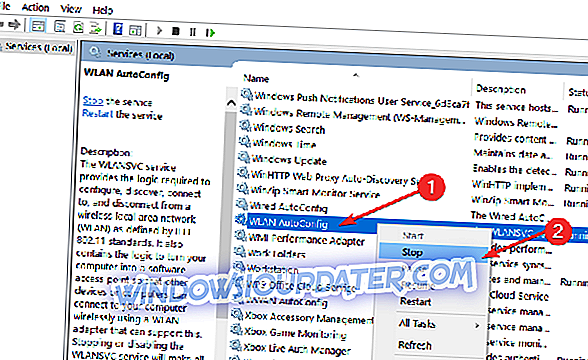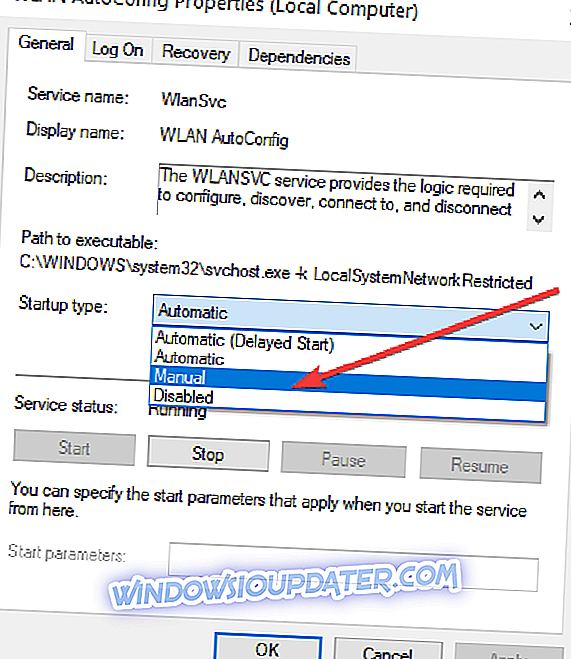Váš seznam bezdrátových sítí může dostat obrovský, pokud máte v okolí spoustu sousedů. Takže, když vidíme, že to může být velmi nepříjemné, tento krátký návod vám ukáže, jak můžete zařízení Windows 10, Windows 10 nebo Windows 7 zastavit vyhledávání sítí Wi-Fi.
Můžete velmi snadno přistupovat k této funkci, abyste mohli konfigurovat své vlastní vyhledávání v bezdrátové síti a zastavit vyhledávání pro ostatní v systému Windows 8 nebo Windows 10. Stačí pouze postupovat podle níže uvedených kroků a tuto možnost můžete upravit podle svého přání.
Jak mohu zabránit tomu, aby počítač vyhledával sítě Wi-Fi?
1. Vypněte funkci Wireless Autoconfig
- Stiskněte tlačítko „Windows“ a tlačítko „R“.
- Měli byste mít před sebou okno „Run“.
- Do pole v okně napište následující řádek: „Services.msc“, ale bez uvozovek.
- Na klávesnici stiskněte tlačítko „Enter“.
- Vlevo klikněte na jednu z možností na pravé straně panelu.
- Stiskněte na klávesnici tlačítko „W“.
- Nyní byste měli najít funkci Wireless Autoconfig nebo WLAN Autoconfig (ve Windows 10)
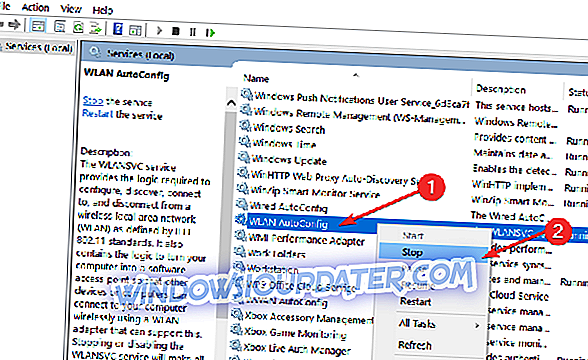
- Klikněte pravým tlačítkem myši na volbu Wireless AutoConfig, kterou máte na levém panelu.
- Klikněte levým tlačítkem myši na volbu „Vlastnosti“, kterou máte v tomto menu.
- Klikněte levým tlačítkem na tlačítko „Stop“ pod tématem „Stav služeb“.
- Budete tam mít funkci, která říká "Typ spouštění".
- Budete muset kliknout levým tlačítkem myši na rozevírací nabídku na pravé straně „Typ spouštění“ a kliknout levým tlačítkem myši na možnost „Ruční“.
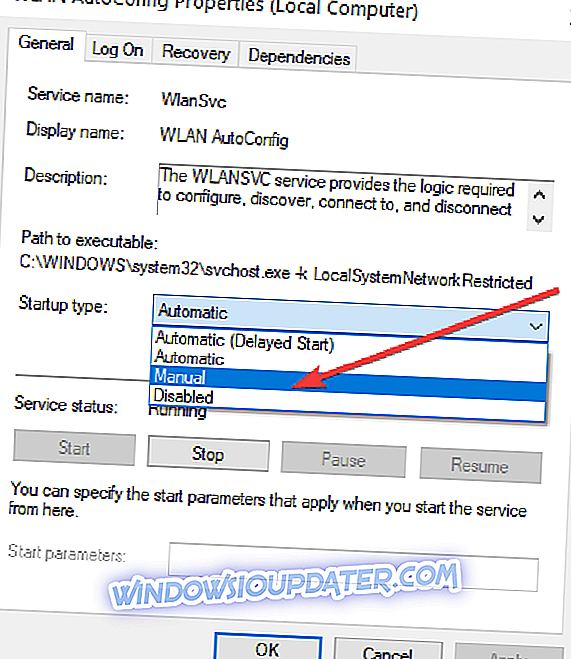
Poznámka: Změny můžete zrušit také podle výše uvedených kroků a změnit zpět na automatické vyhledávání bezdrátových sítí
- Kliknutím levým tlačítkem nebo klepnutím na tlačítko „ok“ zavřete okno.
- Restartujte zařízení se systémem Windows 8 nebo Windows 10.
- Zkontrolujte a zjistěte, zda máte stále zapnuté vyhledávání bezdrátových sítí.
2. Zapomeňte na jiné sítě Wi-Fi
Dalším způsobem, jak snížit počet bezdrátových sítí dostupných v seznamu, je jednoduše použít možnost Zapomenout. Tímto způsobem počítač se systémem Windows jednoduše odstraní dříve připojené sítě nebo detekované sítě.
Zde jsou uvedeny následující kroky:
- Přejděte na Nastavení> Síť a Internet> Správa známých sítí
- Klikněte pravým tlačítkem myši na bezdrátové sítě, které chcete odstranit> vyberte možnost Zapomenout> restartujte počítač.
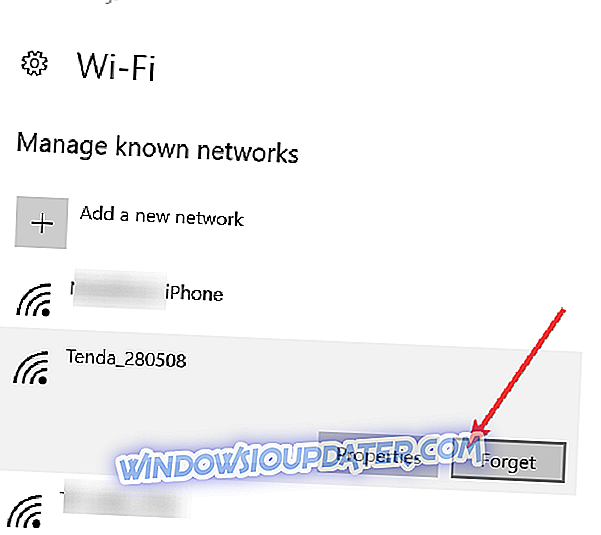
Nyní, když víte, jak zastavit vyhledávání bezdrátových sítí ve Windows 8 nebo Windows 10, můžete pokračovat a nakonfigurovat pouze síť, kterou chcete použít pro operační systém. Máte-li jakékoli dotazy týkající se tohoto článku, dejte nám vědět v níže uvedených komentářích a my se pokusíme v této otázce pomoci.
Poznámka editora : Tento příspěvek byl původně publikován v listopadu 2014 a byl od té doby aktualizován o čerstvost a přesnost.